윈 도 우 메인보드 교체후 포멧없이 사용해보자
2013.05.25 14:10
보통 메인 보드를 교체할경우 윈도우를 새로 설치 하게 됩니다.
메인 보드가 교체되면 이전 윈도우 사용보다는 새로 윈도우를 설치하는게 가장 좋습니다.
하지만 어떠한 이유로 인해서 이전 윈도우를 그대로 사용 해야만 되는 경우가 있습니다.
이 경우 메인 보드를 교체하고 이전 운영체제를 그대로 호환성 있게 사용 할수 있는 방법이 있습니다.
이 강좌는 윈도우 7, 비스타, XP 사용자에게 적용이 되며 윈도우 8 의경우 새로운 메인 보드에 연결하면
별 다른 작업 없이 호환성 되게 자동으로 처리 됩니다.
보통의 경우 이전 하드를 그대로 연결하면 대부분은 블루스크린을 내뿜거나 부팅이 되지 않습니다.
어떤 경우는 되지만 오류가 생기거나 느려지기도 합니다.
자 그럼 이전 운영체제를 그대로 사용하는 방법을 알아 보겠습니다.
미리 말씀 드리지만 만약을 위해서 중요한 자료는 백업을 받아 놓으세요
크게 두가지로 나누어서 설명을하겠습니다.
한가지는 윈도우 7, 비스타 경우이고 두번째는 XP 일 경우입니다.
우선 윈도우 7 비스타의 경우입니다.
아래 작업은 반드시 메인보드를 교체하기 전에 수행하셔야 합니다.
우선 삭제할수 있는 모든 드라이버는 삭제합니다... 그래야 나중에 드라이버를 설치할때 깔끔 합니다.
도스창이나 실행창에 아래와 같이 입력합니다...
c:\windows\system32\sysprep\sysprep.exe
그러면 아래와 같은 창이 뜹니다.
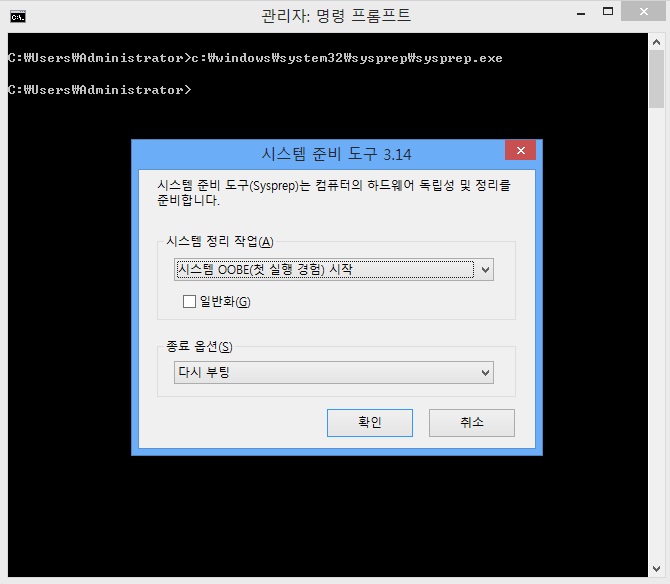
여기서 일반화에 체크하고 종료 옵션을 시스템 종료로 선택 해주고 확인을 눌러주세요.
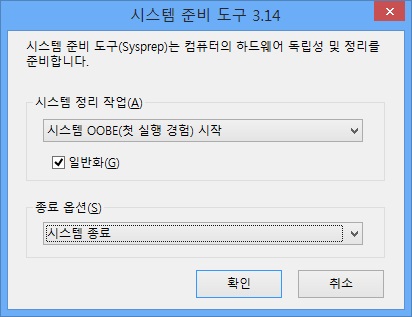
만약 도중에 오류가 난다면 메로리에 상주되서 실행중인 프로그램(백신 등)을 종료해 주시고
작업관리자-프로세스에서 필요없는 프로세스들을 종료한 후에 재 실행 해보세요.
이제 컴퓨터를 종료하시고 메인보드를 교체하신후 컴퓨터를 켜주세요..
정상적으로 부팅이 되면서 첫 부팅시 계정을 생성하는 화면이 뜹니다.
그러면 계정을 생성 해주시고 완료가 되면 로그온시 계정을 선택하는 화면이 나옵니다..
이때 전에쓰던 계정으로 부팅 하셔서 새로 생생했던 계정을 삭제하시면 됩니다..
이번에 알아볼것은 윈도우 XP의 경우입니다..
미리 말씀 드리지만 만약을 위해서 중요한 자료는 백업을 받아 놓으세요
윈도우 XP는 아쉽게도 윈도우 자체에 sysprep 기능이 없습니다.. 그러므로 다른 유틸을 사용하셔야 합니다..
첨부한 newprep.zip 파일을 받아서 압축을 풀어주세요
실행하시면 아래와 같은 창이 뜨는데.. 여기서 아래와 같이 똑같이 체크해주세요
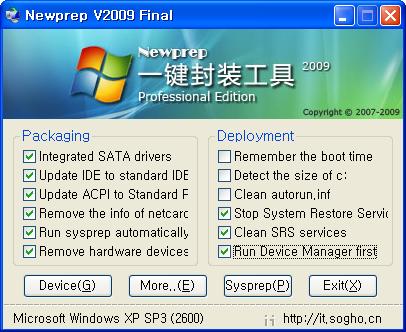
체크를 다하셨다면 Sysprep버튼을 눌러주세요.
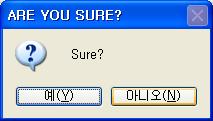
예 버튼을 눌러 주시면 아래와 같이 처리중입니다.
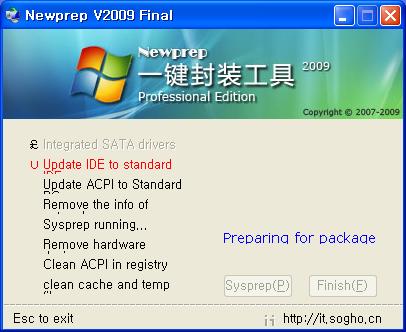
처리가 끝나면

완료 되었다는 창이 나옵니다.
이제 두개의 파일을 수정을 해야 됩니다.
sysprep.inf 파일을 수정해 줘야합니다...
C드라이브에 가시면 Sysprep 라는 폴더가 보입니다... 거기에서 sysprep.inf 파일을 메모장으로 엽니다.
첫째줄에 보이는 중국 문자들은 주석이니 삭제해주셔도 됩니다
그리고 아래 부분을 수정해주세요.
[GuiUnattended]
TimeZone=230
[UserData]
ProductKey=XXXXX-XXXXX-XXXXX-XXXXX-XXXXX
FullName="사용자 이름"
OrgName="회사 이름"
첫번째 줄의 Timezone 는 230으로 해주시고
밑부분 CD키는 자신의 XP 버전에 맞게 써주셔야 합니다.
사용자 이름과 회사이름은 원하시는걸 써주시면 되구요.
그리고 아래 두 항목을 삭제해 주세요.
[TapiLocation]
CountryCode=86
[RegionalSettings]
LanguageGroup=10
다 수정하셨으면 파일-저장 을 누르시고 닫아주세요..
그리고 newprep.ini 파일을 엽니다..
그리고 아래 부분을 삭제해주세요
[IP]
PcName="PC-"
; 踞샙롸토셕炬샙츰,輕畇품留섦옵,鬧雷품留꼇콘槨鑒俚,왕槨꼇폘痰
Setip=
; 뫘맣셕炬샙돨굶뒈젯쌈IP,1槨輕흙미땍IP,2槨踞샙롸토,왕槨꼇폘痰
Name=굶뒈젯쌈
; 貢엥돨젯쌈츰냔
Area=192.168.1.
; 흔벎踞샙롸토IP,늪뇹헝輕畇품3뙈,鬧雷離빈寧뙈槨왕,롸토렀鍋10-240
Addr=192.168.1.9
; 輕畇돨IP뒈囹,흔벎踞샙롸토IP,늪俚뙈轟槻
Mask=255.255.255.0
; 綾貢拿쯤
Gate=192.168.1.1
; 칵훰貢밑
DNS1=202.106.0.20
DNS2=202.106.46.151
; 寮DNS섟구痰DNS
그리고 저장하시고 나옵니다...
이제 컴퓨터를 종료하시고 메인보드를 교체하신후 컴퓨터를 켜주세요..
정상적으로 부팅이 될겁니다
참고로 첫 부팅시는 윈도우 설치할때의 마지막 과정이 나옵니다..
그냥 기다려주시면 됩니다..
댓글 [20]
-
May2013 2013.05.25 14:21 -
DarknessAngel 2013.05.25 14:23
드라이브만이 아니라 백신도 지워야합니다
이외에 가상cd롬을 생성하는 넘들이나 기타 가상장치 쓰는넘들도 싹 다 지워야합니다
추신 : 8은 저런짓 안 해도 걍 잘 올라옵니다;
-
meAndYou 2013.05.25 14:42 인증은 풀리지 않을까요?
인증이 풀린다면 별의미가 없는데..
-
DarknessAngel 2013.05.25 22:54
아뇨
예를 들어 프로그램 수십가지 깔아서 설정까지 다 만져야하는 저같은경우는 완벽히 재구성 한번만 해도 하루 날립니다
-
박군 2013.05.25 14:49
트루이미지를 쓰실줄 아시는 분이라면
그냥 트루이미지로 백업 떠놓고,
메인보드 교체후에 universal restore로 복원하면 됩니다.
추신 : 8은 저런짓 안 해도 걍 잘 올라옵니다; (2)
-
May2013 2013.05.25 15:11 투루이미지에 좋은 기능이 있군요. ^^ 좋은 정보 감사합니다.
-
DarknessAngel 2013.05.25 22:55
UR라면 홈은 몰라도 서버용에서는 별도의 라이센스 필요합니다
-
pixygEle 2013.05.25 16:17 윈도우8 에서는 보드 바꿔도 이런절차 없이 그냥 되나요?? 역시 8이 좋군요 ㅎㅎ
-
슈퍼맨 2013.05.25 17:15
급할땐 좋겠군요 새로 설치보다 찌꺼기가 많긴하겠지만은
-
DarknessAngel 2013.05.25 22:56
참고로 XP경우 유포킷에 있습니다
-
여가거가 2013.05.26 15:25 이렇게도 되는군요...^^ ㅎ
-
썬파워 2013.05.26 15:46
어차피 싹다 지울꺼면 새로 까는것이 더 빠르겠습니다.
-
미니100 2013.05.26 23:15
싹지워서 안되기 때문에 이러한 방법 쓰는겁니다 지운다는분들
어떤 경우가 있나하면 고객 관리 프로그램이나 자동차 정비소 프로그램들
그리고 회사가 망해서 더이상 업그레이드 안되는 프로그램들 쓰실때 필요 한 겁니다
이 스킬 저도 알고 있지만 사장한테 이야기 안하죠
왜나하면 안될경우 엿되기 때문에 ;;
-
hooni 2013.05.27 02:43
pe로 부팅해서 똑같이 실행시켜도 가능할까요 ??
-
미니100 2013.05.31 11:56
한번해보세요 안될꺼 같은데요
-
하얀쪽배 2013.05.28 08:05
좋은 정보 고맙습니다.
-
노익장 2013.05.30 04:25
좋은 정보 감사합니다^^
-
무주처사 2013.06.03 07:11
특별한 경우에 유용한 정보이네요...감사합니다...^^
-
켄신 2013.06.03 23:28
무식한... 질문드려요...
윈도우xp의 경우는 하드웨어 등등 없애는 작업후에 고스트용 하드에 넣어서 사양다른 컴에 작업을 자주 했었는데요...
글 작성하신대로 윈도우7+한글+오피스등을 설치한후 고스트로 백업하면 고스트파일 용량이 상당할 듯 한데요...
그 고스트 파일이 fat 방식으로는 용량이 커서 안될듯하고...ntfs방식으로 저장해야할 듯 한데...
어떻게 해야할지요?
현재, 하드로 도스부팅 --> 고스트 프로그램 실행 --> 고스트 파일로 다른 하드에 고스트 풀어서 윈도우 설치하는데요...
그리고 64비트 윈도우7이면... 백업시, 복구시도 고스트도 64비트용으로 해야하는 건지요?
-
미니100 2013.06.04 22:33
fat32하드에 가능 합니다
분할로 만드시면 됩니다 3.8기가씩
고스트 옵션에 있습니다
전 트루이미지만 써서 잘 모르겠네요 나누는 명령어를 ;;
usb32기가에 fat32로 포멧해서 xp win7 32비트 64비트 넣어서 잘 쓰고 있습니다
트루이미지에서 부팅 usb로 만들려면 fat32만 되거든요 ;;
도스모드이시면 64비트 필요 없습니다
| 번호 | 제목 | 글쓴이 | 조회 | 추천 | 등록일 |
|---|---|---|---|---|---|
| [공지] | 강좌 작성간 참고해주세요 | gooddew | - | - | - |
| 4441 | 윈 도 우| 디스플레이 드라이버가 응답을 중지하고 복구됨 [16] |
|
35513 | 0 | 11-26 |
| 4440 | win7에서 superfetch(readyboost)가 되지 않을때 참조 | 키미니 | 35497 | 0 | 10-17 |
| 4439 | 윈 도 우| 바탕화면 익스플러생성 [3] |
|
35301 | 0 | 04-21 |
| 4438 | 윈 도 우| 윈도우즈 업데이트 후 부팅 느려짐 현상이 있는 PC의 해결 팁. [25] | 흰발톱 | 34936 | 6 | 03-15 |
| 4437 | 소프트웨어| 윈도우7 USER-PE 사용방법 - CASE 1 [9] | 세리아 | 34792 | 3 | 01-21 |
| 4436 | 소프트웨어| 중국판 EasyDRV 설치방법 [13] |
|
34433 | 15 | 01-29 |
| 4435 | 윈 도 우| 윈도우8 UEFI 부팅가능하게 설치하기 [4] | 비오는날 | 34394 | 1 | 08-20 |
| 4434 | 윈 도 우| Windows7 64bit EFI 설치용 USB.... [14] | 천경지위 | 34390 | 2 | 06-18 |
| 4433 | 윈 도 우| 인터넷 익스플로러 9 플랫폼 프리뷰 6에 GUI 입히기 [4] |
|
34176 | 0 | 11-15 |
| 4432 | 하드웨어| 한컴오피스2010 인터넷 인증 백업 [13] | 안농:D | 34152 | 1 | 07-04 |
| 4431 | 윈 도 우| PE에 드라이버 통합하기 (WIM 파일 압축 및 해제하기) [18] | Wanderer | 34050 | 23 | 02-02 |
| 4430 | 소프트웨어| MS OFFICE 2010 인증토큰으로 인증하기 [8] | gooddew | 33419 | 0 | 02-03 |
| 4429 | 하드웨어| A.I_7 버전구분 총정리 새로운것 (GIFT7까지) [35] | 유기농초코 | 33413 | 0 | 12-18 |
| 4428 | Acronis_Disk_Director 파티션 툴 두번째... [1] | sp2 | 33078 | 0 | 10-31 |
| 4427 | 윈 도 우| [수정] 윈도우 8 하드에서 설치하기 [37] | brucekim | 32892 | 5 | 08-18 |
| 4426 | 윈 도 우| 윈도우7 USER-PE로 윈도우7 을 설치하는 방법 2 [12] | 세리아 | 32373 | 6 | 07-22 |
| 4425 | 윈 도 우| 쓸만한 윈도우7가젯입니다. [11] | kailcarson | 32340 | 2 | 01-11 |
| » | 윈 도 우| 메인보드 교체후 포멧없이 사용해보자 [20] | gooddew | 31951 | 3 | 05-25 |
| 4423 | 윈 도 우| 윈도8 엔터버전 인증하기 [70] | 나르세드 | 31942 | 3 | 08-07 |
| 4422 | 하드웨어| A.I_7 0130의 시스템 최적화(내용일부바뀜) [10] | 왔따다 | 31927 | 0 | 01-01 |

sysprep와 관련해서 작업중이었는데 이것도 가능하군요. ^^ 좋은 정보 감사합니다.